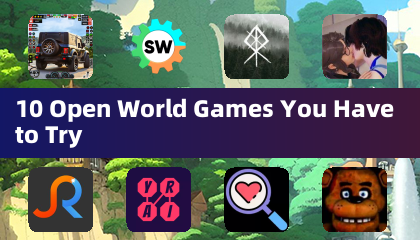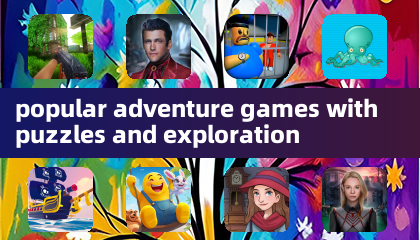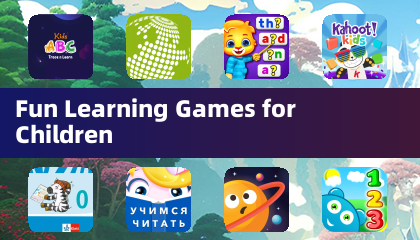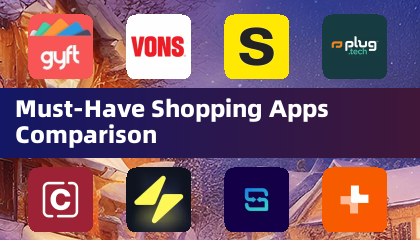ゲームを熱心に予測することほど悪いことはありませんが、イライラするエラーに出会うだけです。 PCの多くのファイナルファンタジーVIIの再生プレーヤーは現在、DirectX 12(DX12)の問題に直面しています。これらの問題をトラブルシューティングする方法に飛びつきましょう。
ファイナルファンタジーVIIの再生におけるDirectX 12エラーの理解
 逃亡者経由のスクリーンショット
逃亡者経由のスクリーンショット
非常に期待されている続編であるFinal Fantasy VII Rebirthはほぼ1年間利用できますが、新しいプレイヤーは一般的な発売問題であるDirectX 12エラーに遭遇しています。これらのエラーはゲームの開始を防ぎ、プレイヤーはイライラします。根本原因は、多くの場合、WindowsバージョンとDirectX互換性にあります。 DirectX 12にはWindows 10または11が必要です。古いバージョンは機能しません。
関連:ファイナルファンタジーVII RebirthのBriana White Forgesコミュニティは彼女の袖に彼女の心を身に着けています[インタビュー]
DirectX 12(DX12)ファイナルファンタジーVIIのPCでの再生の修正
Windows 10または11を使用している場合は、次の手順に従ってDirectXバージョンを確認してください。
- [スタート]メニューを開き、「dxdiag」と入力します。
- 「dxdiag」をクリックします。
- システム情報セクションに移動して、DirectXバージョンを識別します。
残念ながら、古いWindowsバージョンを使用している場合、ファイナルファンタジーVIIの再生を再生するにはアップグレードが必要です。アップグレードが不可能な場合は、払い戻しオプションについてゲーム小売業者に連絡することを検討してください。
DirectX 12がインストールされていても、永続的なエラーはグラフィックカードの問題を示している可能性があります。多くのプレイヤーはこれをRedditで報告し、ゲームの最小要件を潜在的な犯人として強調しています。
Square Enixの公式Webサイトは、ゲームのシステム要件を詳述しています。推奨されるGPUは次のとおりです。
- AMD Radeon™RX 6600*
- Intel®ARC™A580
- NVIDIA®GEFORCE®RTX2060*
GPUがこれらの最小仕様を満たしていない場合、ハードウェアのアップグレードはスムーズなゲームエクスペリエンスに必要です。これは予想外のコストかもしれませんが、開発者が推奨する最適なパフォーマンスには重要です。
このガイドは、PCでのFinal Fantasy VIIの再生のディレクトルのトラブルシューティングをカバーしています。さらなる支援のために、シャドウブラッドクイーンのような挑戦的な出会いのための戦略を探ることができます。
Final Fantasy VII Rebirthは、PlayStationとPCで利用できます。


 最新記事
最新記事